Excel 2010'da Sayfa Ölçeklendirme
Microsoft Excel 2010'daki sayfa ölçeklendirme, yazdırmanız gerektiğinde çoğunlukla yararlı olan bir şeydir. Ölçeklendirmenin ayarlanması, e-tablonuzun ekrandaki görünümünü etkilemez, aksine e-tabloyu yazıcınıza gönderdiğinizde. Bir belgeyi yazdırdığını bildiğiniz biriyle paylaşıyorsanız, ölçeklendirmeyi ayarlamak, bir kağıda yazdırılmasını sağlamak için çok fazla adım atmadan kolayca yazdırabilmelerini sağlamak için atmanız gereken yararlı bir adımdır. okunması kolay format. Dolayısıyla, siz veya bir alıcı e-tablonuzu yazdırmayı planlıyorsa ve bu sayfa birçok sayfaya dökülüyorsa, e-tablonuzu ölçeklendirmek iyi bir adım olabilir.
SolveYourTech.com, sitelerin Amazon.com'a reklam vererek ve bağlantı vererek reklam ücretleri kazanmalarını sağlamak için tasarlanmış bir bağlı kuruluş reklam programı olan Amazon Services LLC Associates Programına katılmıştır.
Amazon'daki Google Chromecast, hayatınızdaki TV veya film tutkunlarına verebileceğiniz en ilginç hediyelerden biri, ayrıca çok uygun.
Excel 2010'da Sayfa Boyutunu Ölçeklendirme
Sayfa ölçeklemeyi nadiren kendim kullanıyorum, çünkü diğer insanların kendilerini düzeltmeye ve düzeltmeye çalışmasının ne kadar zor olabileceğinden dolayı. Bu nedenle, Excel'de sayfa ölçeklendirmesini ayarladığım zamanların çoğunun, birinin bana ölçekledikleri bir belgeyi göndermesinden ve kaç tane sütun sildiğime bakılmaksızın, garip bir boyutta yazdırılmasından kaynaklandığını gördüm. veya yeniden boyutlandırın. Bu, benzer bir sorunla karşılaşıp karşılaşmadığınızı bilmek için kullanışlı bir ipucu, muhtemelen belirgin bir neden olmadan, gerçekten çok küçük bir e-tablo yazdırıyor.
Adım 1: Elektronik tabloyu Excel 2010'da açın.
2. Adım: Pencerenin üst kısmındaki Sayfa Düzeni sekmesini tıklayın.

Adım 3: Pencerenin üst kısmındaki şeridin Sığacak Şekilde Ölçekle bölümünde Sağdaki alanın içini tıklatın.

4. Adım: E-tabloyu ölçeklemek istediğiniz tutarı girin. Bu değer varsayılan olarak% 100'dür, bu nedenle başka birinden belge aldıysanız ve çok küçük yazdırıyorsa, bu alana% 100 girilmesi normal boyuta döndürebilir. E-tabloyu küçültmeye veya büyütmeye çalışıyorsanız, uygun bir değer girin. E-tablomu daha küçük ama yine de okunaklı yapmak istiyorum, bu yüzden% 75 giriyorum.
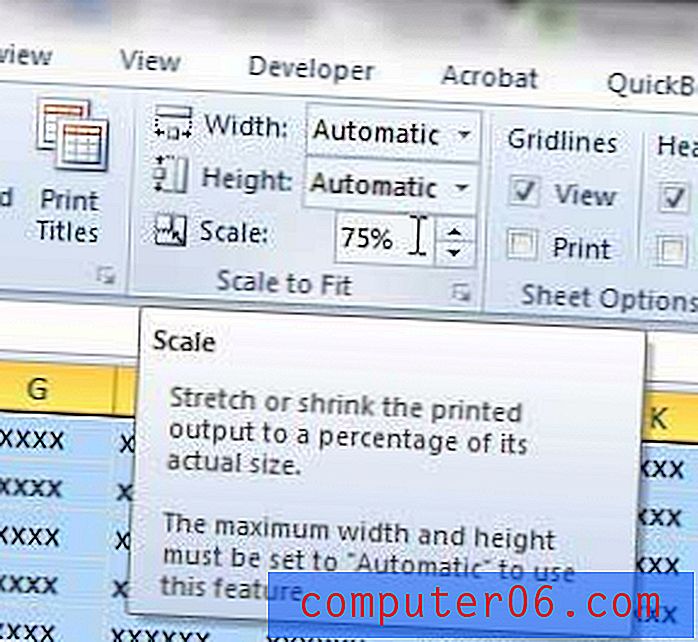
Ardından Yazdır menüsünü açmak için klavyenizdeki Ctrl + P tuşlarına basabilir ve e-tablonuzun nasıl görüneceğini görmek için baskı önizlemesini kontrol edebilirsiniz. Uygun bir sayfa ölçeklendirme miktarı bulana kadar biraz deneme yanılma kullanmanız gerekebilir. Baskı ekranındaki Özel Ölçekleme seçeneğini tıklatıp Özel Ölçeklendirme Seçenekleri'ni tıklatarak ölçeklendirme miktarını değiştirmek için yeni bir değer girebilirsiniz.
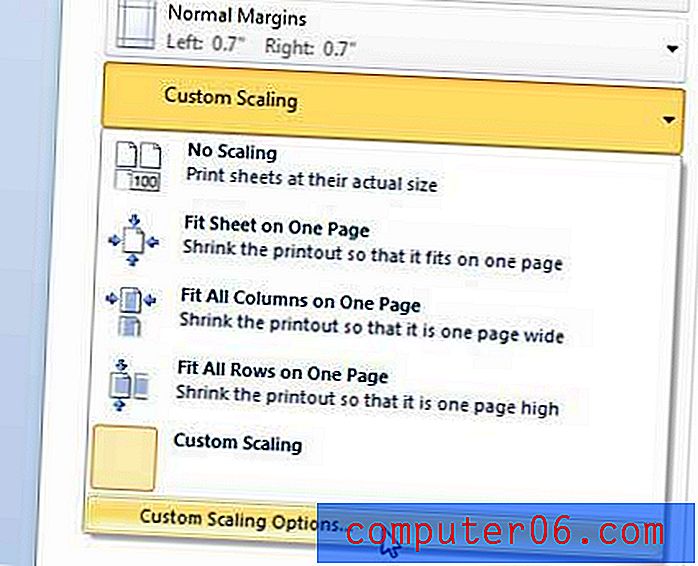
Video oyun konsolunuz, kablo kutunuz veya Roku için bir HDMI kablosuna mı ihtiyacınız var? Onları Amazon'dan normal bir tuğla ve harç deposundan daha az alabilirsiniz.
Excel 2010'daki bir sayfaya e-tabloyu nasıl sığdıracağınızı da öğrenebilirsiniz.



